Jika anda adalah antara individu yang berminat dengan kejadian dalam dunia Apple, maka anda pasti tahu bahawa beberapa bulan yang lalu di persidangan pembangun WWDC21 kami melihat pembentangan sistem operasi baharu daripada Apple. Khususnya, ini ialah iOS dan iPadOS 15, macOS 12 Monterey, watchOS 8 dan tvOS 15. Sejurus selepas pembentangan, kami melihat keluaran versi beta pertama untuk pembangun, dan kemudiannya juga untuk penguji awam. Pada masa ini, semua pemilik peranti yang disokong boleh memuat turun sistem yang disebutkan, iaitu, kecuali untuk macOS 12 Monterey. Sistem pengendalian ini akan datang dalam versi awam dalam beberapa hari. Dalam majalah kami, kami sentiasa melihat berita dalam sistem ini, dan dalam panduan ini kami akan melihat iOS 15.
boleh jadi menarik minat anda
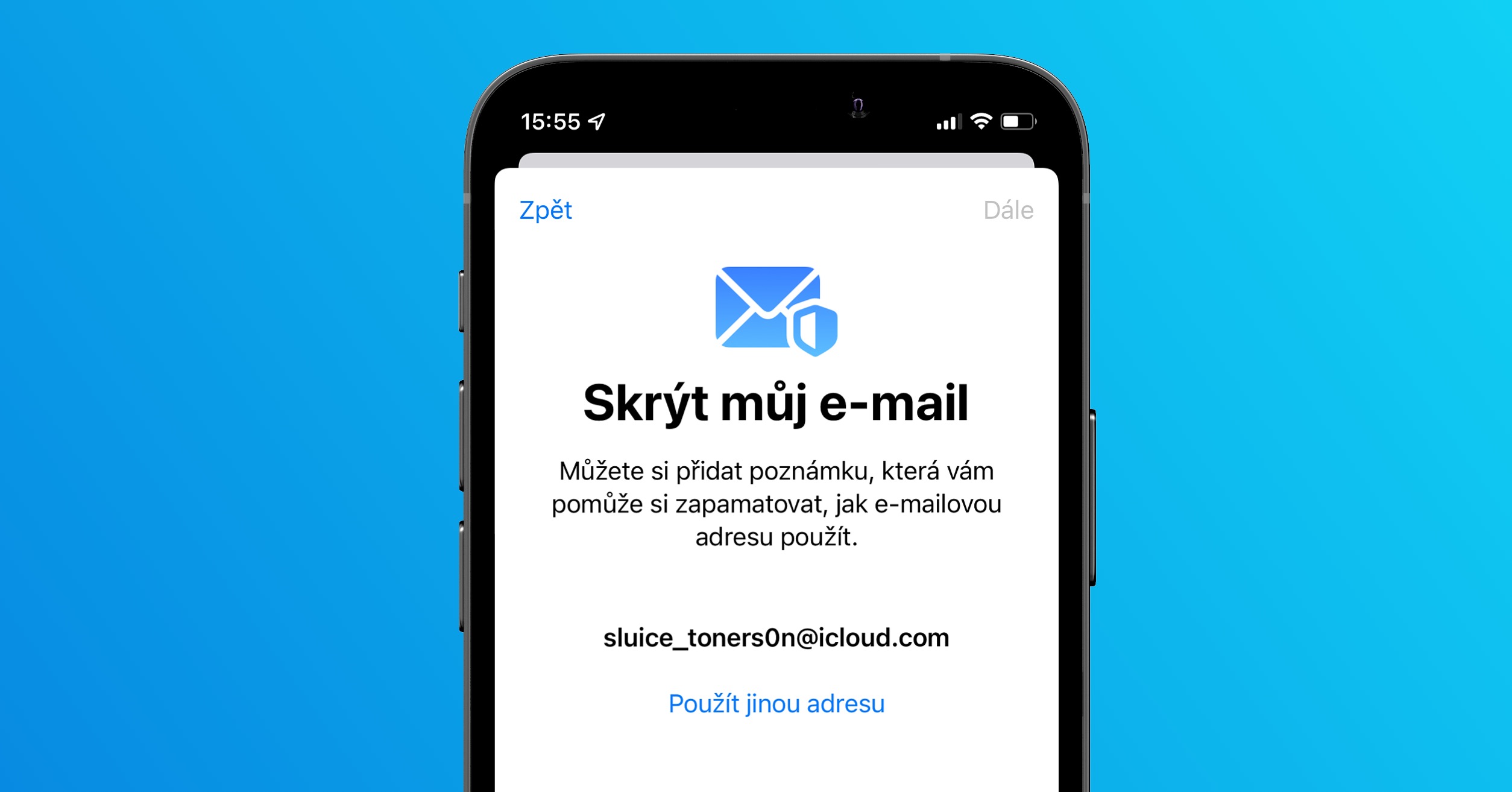
Cara Muat Turun Sambungan Safari pada iPhone
Sistem pengendalian baharu datang dengan banyak penambahbaikan yang berbeza. Antara lain, iOS 15 menyaksikan reka bentuk semula utama Safari. Ini disertakan dengan antara muka baharu di mana bar alamat dialihkan dari atas ke bawah skrin, manakala gerak isyarat baharu ditambahkan untuk mengawal Safari dengan mudah. Tetapi sebenarnya perubahan ini tidak sesuai dengan ramai pengguna sama sekali, jadi Apple memutuskan untuk memberi pengguna (bersyukur) pilihan. Di samping itu, Safari baharu dalam iOS 15 hadir dengan sokongan penuh untuk sambungan, yang merupakan berita yang sesuai untuk semua individu yang tidak mahu bergantung pada penyelesaian daripada Apple, atau yang ingin menambah baik penyemak imbas Apple mereka. Anda boleh memuat turun sambungan seperti berikut:
- Mula-mula, anda perlu pergi ke apl asli pada iPhone anda tetapan.
- Sebaik sahaja anda melakukannya, turun sedikit di bawah, di mana cari dan klik kotak Safari
- Lepas tu turun semula di bawah, dan itu kepada kategori Secara umum.
- Dalam kategori ini, klik pada kotak dengan nama Sambungan.
- Kemudian anda akan mendapati diri anda berada dalam antara muka untuk mengurus sambungan untuk Safari dalam iOS.
- Untuk memasang sambungan baharu, klik butang Sambungan lain.
- Selepas itu, anda akan mendapati diri anda berada di App Store dalam bahagian dengan sambungan, di mana ia cukup untuk anda pilih dan pasang.
- Untuk memasang, klik pada sambungan, kemudian tekan butang Keuntungan.
Jadi anda boleh memuat turun dan memasang sambungan Safari baharu dengan mudah dalam iOS 15 menggunakan prosedur di atas. Setelah anda memuat turun sambungan, anda boleh mengurusnya dengan mudah dalam Tetapan -> Safari -> Sambungan. Sebagai tambahan kepada (nyah) pengaktifan, anda boleh menetapkan semula pelbagai pilihan dan pilihan lain di sini. Walau apa pun, bahagian sambungan juga boleh dilihat terus dalam aplikasi App Store. Bilangan sambungan untuk Safari dalam iOS 15 akan terus berkembang, kerana Apple berkata bahawa pembangun akan dapat dengan mudah mengimport semua sambungan daripada macOS ke iOS.



